- Forfatter Jason Gerald [email protected].
- Public 2024-01-19 22:13.
- Sist endret 2025-01-23 12:42.
Denne wikiHow lærer deg hvordan du finner og blir med i grupper på Facebook. Du kan gjøre dette, enten via mobilversjonen av Facebook eller Facebook -nettstedet.
Steg
Metode 1 av 2: På mobile enheter
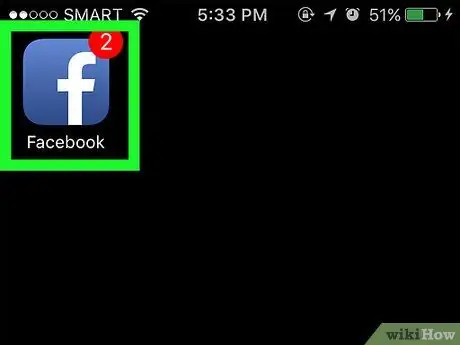
Trinn 1. Åpne Facebook
Trykk på Facebook -appikonet, som ser ut som en hvit "f" på en mørk blå bakgrunn. Etter det åpnes nyhetsfeedsiden.
Skriv inn din e -postadresse (eller telefonnummer) og passord før du fortsetter hvis du ikke er logget inn på kontoen din
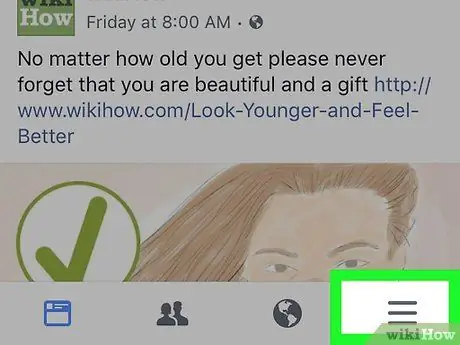
Trinn 2. Trykk på
Det er i nedre høyre hjørne av skjermen (iPhone) eller i øvre høyre hjørne av skjermen (Android). En hurtigmeny vises.
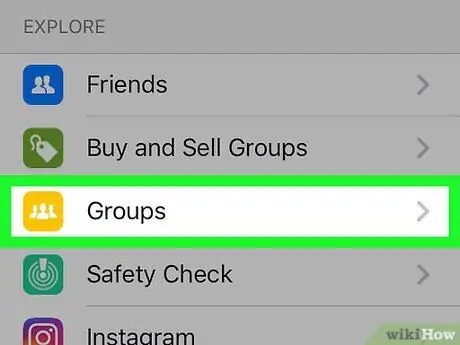
Trinn 3. Trykk på Grupper eller Gruppe.
Det er øverst på hurtigmenyen. Når den er berørt, lastes "Grupper" -siden ("Grupper").
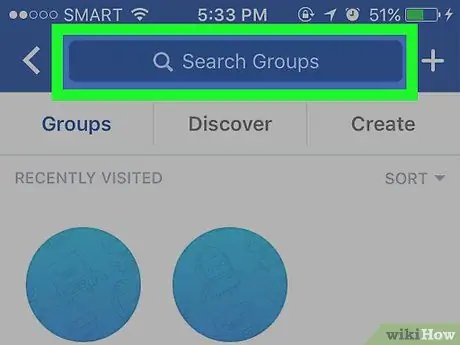
Trinn 4. Trykk på søkefeltet
Det er en mørkeblå stolpe øverst og er merket med "Søkegrupper".
Hvis du vil søke etter grupper du allerede er i, kan du holde deg på siden "Grupper" eller "Grupper". Du kan se alle gruppene du tilhører eller følge på denne siden
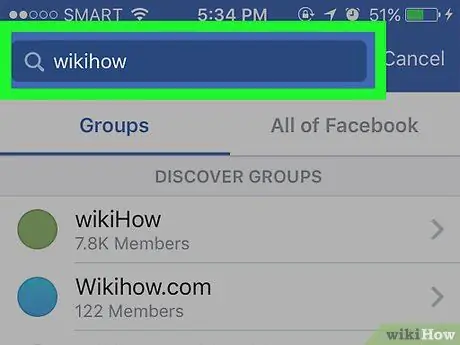
Trinn 5. Skriv inn søkeordene
Skriv inn et ord eller en setning som samsvarer med gruppen du leter etter. Når du skriver et ord eller en setning, vises søkeresultatene under søkefeltet.
Hvis du leter etter en bestemt gruppe, skriver du inn gruppens navn
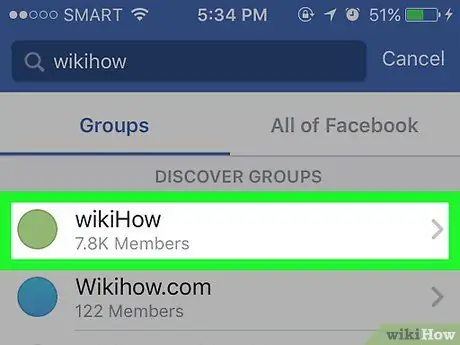
Trinn 6. Velg en gruppe
Trykk på navnet på gruppen du liker eller vil vise. Etter det kan du se forsidebildet til gruppen og opplastingene hvis gruppen er en offentlig gruppe.
- Hvis gruppen er en lukket gruppe, kan du ikke se opplastingene.
- Du kan ikke finne en hemmelig gruppe uten en invitasjon fra et medlem av den aktuelle gruppen.
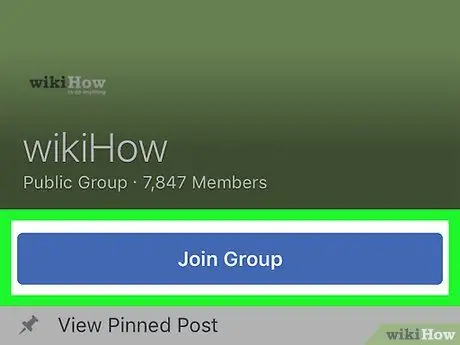
Trinn 7. Trykk på Bli med i gruppe eller Bli med i gruppen hvis du vil bli med.
Det er en blå knapp øverst på siden. Etter det vil en forespørsel om medlemskap bli sendt til gruppeadministratoren.
Hvis du blir godtatt i gruppen, kan du besøke den ved å velge kategorien “ Grupper ”(“Gruppe”) fra menyen“ ☰ ”.
Metode 2 av 2: På skrivebordsnettsted
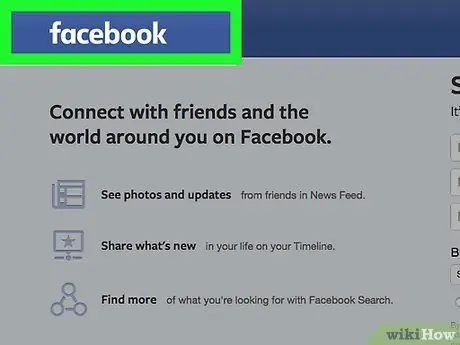
Trinn 1. Åpne Facebook
Besøk Facebook -nyhetsfeed -siden lastes inn hvis du er logget på kontoen din.
Hvis ikke, skriver du inn e-postadressen din (eller telefonnummeret) og passordet i feltene øverst til høyre på siden
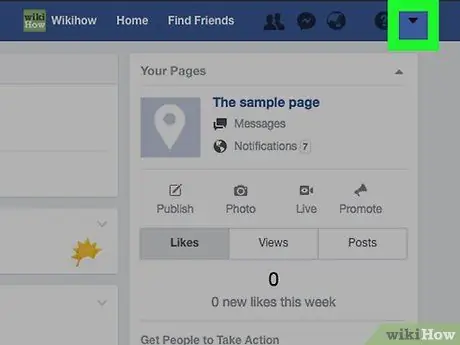
Trinn 2. Klikk
Det er et pilikon øverst til høyre på Facebook-siden. Nedtrekksmenyen lastes inn etterpå.
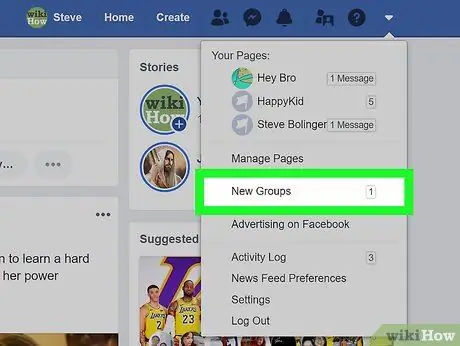
Trinn 3. Klikk på Administrer grupper eller Administrer grupper.
Det er i midten av rullegardinmenyen. Etter det, fane " Oppdaget "(" Finn ") på siden" Grupper "(" Grupper ") lastes inn.
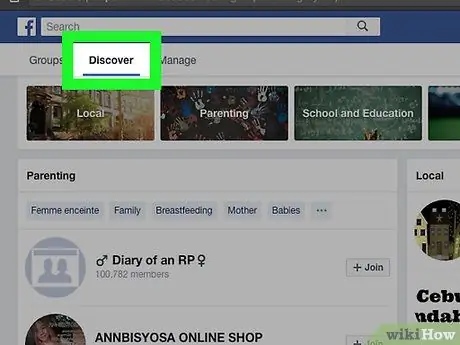
Trinn 4. Bla gjennom de foreslåtte gruppealternativene
Alle grupper på fanen “ Oppdaget ”(“Oppdag”) er tilpasset basert på vennens nåværende aktivitet og interesser.
- Du kan klikke " + Bli med ”Eller“+ Bli med”på høyre side av gruppen for å sende inn en forespørsel om å bli med i gruppen.
- Hvis du vil se gruppene du er i, klikker du på " Grupper ”(“Gruppe”) øverst til venstre på siden.
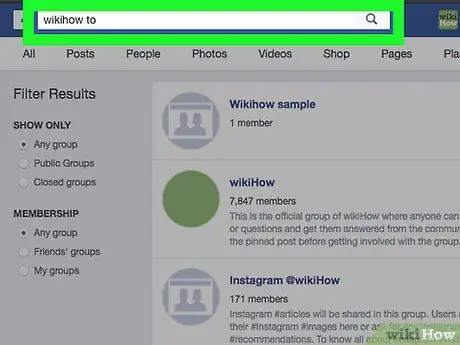
Trinn 5. Søk etter grupper etter navn
Klikk på søkefeltet øverst på Facebook -siden, skriv inn gruppenavnet eller søkeordet, og trykk deretter Enter.
For eksempel, hvis du vil søke etter en gruppe som fokuserer på sunt kosthold, kan du skrive uttrykket "sunt kosthold" eller "sunn mat" i søkefeltet
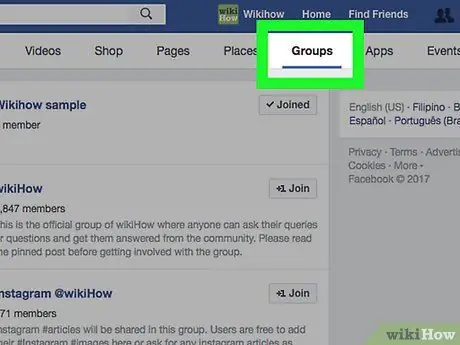
Trinn 6. Klikk kategorien Grupper eller Gruppe.
Det er øverst på søkesiden, like under det blå Facebook -båndet. Etter det vil Facebook bare vise grupper som samsvarer med søkeordet.
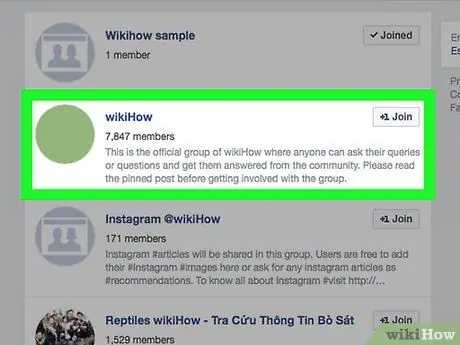
Trinn 7. Velg en gruppe
Klikk på navnet på gruppen du synes er interessant. Gruppesiden åpnes, og du kan se opplastingene hvis gruppen er en offentlig gruppe.
- Hvis gruppen er en lukket gruppe, kan du ikke se innleggene i den.
- Du kan ikke finne en hemmelig gruppe uten en invitasjon fra et medlem av den aktuelle gruppen.
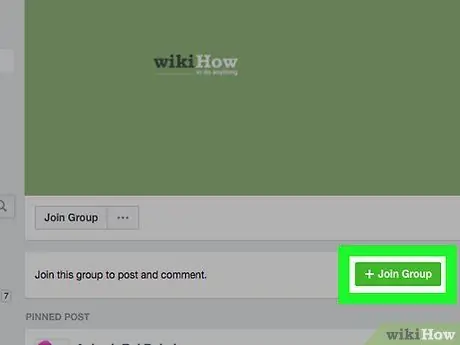
Trinn 8. Klikk + Bli med i gruppe eller + Bli med i grupper.
Denne knappen er under gruppeprofilbildet. En forespørsel om medlemskap vil bli sendt til gruppeadministratoren.






